సాధారణ Facebook వీడియో చాట్ సమస్యల కోసం ట్రబుల్షూట్ చేయండి
నవంబర్ 26, 2021 • దీనికి ఫైల్ చేయబడింది: సామాజిక యాప్లను నిర్వహించండి • నిరూపితమైన పరిష్కారాలు
మీరు గత కొంత కాలంగా Facebookని ఉపయోగిస్తుంటే, Facebook వీడియో చాటింగ్ ఫీచర్ గురించి మీకు తెలిసి ఉంటుందని నేను ఖచ్చితంగా అనుకుంటున్నాను. ఇది మీకు కొత్త విషయం కాదని నేను భావిస్తున్నాను. కొన్ని కారణాల వల్ల మీరు దీని గురించి వినకపోతే, వాస్తవానికి ఇది ప్లగ్-ఇన్లు మరియు ఆడియో సిస్టమ్తో మద్దతు ఇచ్చే వీడియో కాన్ఫరెన్సింగ్ టెక్నాలజీ ద్వారా మీ ఆన్లైన్ Facebook స్నేహితులతో ముఖాముఖిగా మిమ్మల్ని కనెక్ట్ చేసే లక్షణం. మీరు మీ ల్యాప్టాప్లో తప్పనిసరిగా వెబ్క్యామ్ను ఇన్స్టాల్ చేసి ఉండాలి లేదా ల్యాప్టాప్లు లేదా డెస్క్టాప్ల కోసం అనువైన బాహ్య వెబ్క్యామ్ను ఉపయోగించాలి.
నేను Facebookలో చేరినప్పటి నుండి, ప్రపంచం నలుమూలల ఉన్న నా స్నేహితులతో కనెక్ట్ అవ్వడానికి నేను ఈ Facebook వీడియో కాలింగ్ ఫీచర్ని ఉపయోగిస్తాను. మెసేజింగ్ విభాగంలో కనిపించే వర్చువల్ బటన్ను క్లిక్ చేయడం ద్వారా నేను నా స్నేహితులతో వీడియో చాట్లు చేస్తాను. ఈ ఫీచర్ని తరచుగా ఉపయోగిస్తున్నందున, నేను కొన్ని కాల్లు చేయడానికి ముందు లేదా మీ స్నేహితుడితో వీడియో చాటింగ్ సెషన్లో కొన్ని సమస్యలు మరియు ఇబ్బందులు ఎదుర్కొంటున్నాను. మీ వీడియో కాలింగ్ ఫీచర్తో మీరు కూడా కొన్ని సమస్యలను ఎదుర్కొన్నారని నేను భావిస్తున్నాను. మీకు తెలియకుంటే, Facebook వీడియో చాటింగ్ ఫీచర్ స్కైప్ ద్వారా ఆధారితం మరియు స్కైప్ లాగా ఉంటుంది; ఈ వీడియో కాలింగ్ ఫీచర్లు కొన్ని బగ్లను కలిగి ఉన్నాయి. ఈ సాధారణ Facebook వీడియో చాట్ సమస్యలలో కొన్నింటిని పరిష్కరించడానికి, మీరు ఫీచర్ ట్రబుల్షూటింగ్ చేయాలి.
క్లుప్తంగా, Facebook వీడియో చాటింగ్ అనేక సమస్యలతో వస్తుంది మరియు మీ సమస్యను గుర్తించడం మరియు దాన్ని పరిష్కరించడానికి దాన్ని పరిష్కరించడం మాత్రమే మార్గం. అందువల్ల నేను ఈ సాధారణ Facebook వీడియో చాట్ సమస్యలను గుర్తించడం మరియు సాధ్యమైన ట్రబుల్షూటింగ్ పరిష్కారాన్ని అందించడం కోసం నేరుగా వెళ్తాను.
- సమస్య 1: చాటింగ్ ప్రారంభించడానికి వీడియో కాలింగ్ ప్లగ్ఇన్ని ఎలా ఇన్స్టాల్ చేయాలో మీకు తెలియదు
- సమస్య 2: మీరు కాల్లు చేయలేరు లేదా స్వీకరించలేరు
- సమస్య 3: మీరు కాల్ చేయడానికి లేదా ఇన్కమింగ్ కాల్కు సమాధానం ఇవ్వడానికి ప్రయత్నించిన ప్రతిసారీ, కాల్ డిస్కనెక్ట్ అవుతుంది
- సమస్య 4: వీడియో కాలింగ్ బటన్ లేదు
- సమస్య 5: మీరు మీ స్నేహితుడిని చూడలేరు లేదా మీ స్నేహితుడు వెబ్క్యామ్ ద్వారా మీ ముఖాన్ని చూడలేరు
- సమస్య 6: మీ Facebook వీడియో కాల్ల నాణ్యతను ఎలా మెరుగుపరచాలి
- సమస్య 7: మీ హెడ్సెట్/మైక్రోఫోన్ పని చేయనప్పుడు
- సమస్య 8: Facebook వీడియో కాలింగ్ ప్లగ్ఇన్ని ఎలా అన్ఇన్స్టాల్ చేయాలో మీకు తెలియదు
- సమస్య 9: మీరు "వీడియో కాలింగ్కు శక్తినిచ్చే సాఫ్ట్వేర్ తాత్కాలికంగా అందుబాటులో లేదు" అనే ఎర్రర్ మెసేజ్ని అందుకుంటున్నారు.
- సమస్య 10: మీకు “సాఫ్ట్వేర్ తాత్కాలికంగా అందుబాటులో లేదు” వంటి ఎర్రర్ మెసేజ్లు వస్తున్నట్లయితే
సమస్య 1: చాటింగ్ ప్రారంభించడానికి వీడియో కాలింగ్ ప్లగ్ఇన్ని ఎలా ఇన్స్టాల్ చేయాలో మీకు తెలియదు
పరిష్కారం: ఇది ఒక సాధారణ ప్రక్రియ. మీరు ప్లగిన్ను డౌన్లోడ్ చేసుకోవచ్చు మరియు Facebook నుండి లేదా ఇతర సైట్ల నుండి స్వయంచాలకంగా ఇన్స్టాల్ చేయవచ్చు. సెటప్ని విజయవంతంగా డౌన్లోడ్ చేసిన తర్వాత, దానిపై కుడి క్లిక్ చేసి, ఇన్స్టాలేషన్ ప్రాసెస్ను ప్రారంభించడానికి దాన్ని తెరవండి. సంస్థాపనను పూర్తి చేయడానికి ముగింపుపై క్లిక్ చేయండి.
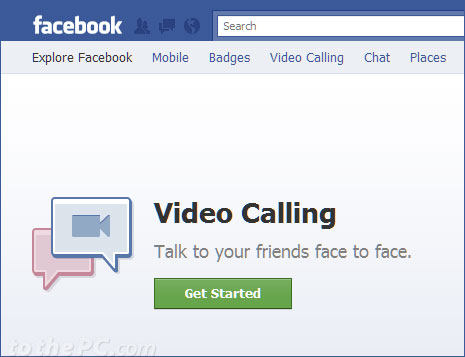
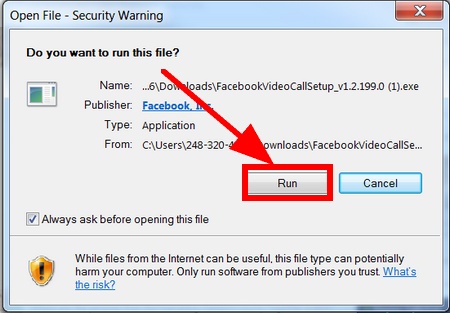
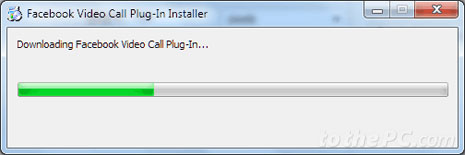
సమస్య 2: మీరు కాల్లు చేయలేరు లేదా స్వీకరించలేరు
పరిష్కారం: ముఖ్యంగా మొదటిసారిగా వీడియో కాలింగ్ ఫీచర్ని ఉపయోగిస్తున్నప్పుడు ఇది చాలా సాధారణ సమస్య. మీరు ఉత్సాహంగా ఉంటారు మరియు మీరు వెంటనే మీ స్నేహితునితో వీడియో చాటింగ్ ప్రారంభించాలని భావిస్తారు. మీకు Facebook వీడియో కాలింగ్ ప్లగ్ఇన్ లేనప్పుడు లేదా మీ వెబ్క్యామ్తో మీకు సమస్యలు ఉన్నప్పుడు అలా కాదు. మీ కంప్యూటర్ Facebook యొక్క వీడియో కాలింగ్ ప్లగిన్తో ఇన్స్టాల్ చేయబడిందని మరియు మీ వెబ్క్యామ్ సరిగ్గా ఇన్స్టాల్ చేయబడి, కాన్ఫిగర్ చేయబడిందని నిర్ధారించుకోండి.
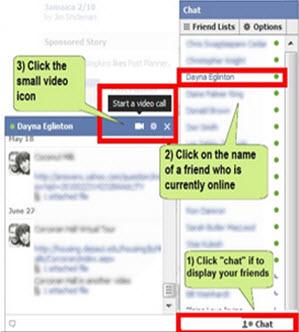
సమస్య 3: మీరు కాల్ చేయడానికి లేదా ఇన్కమింగ్ కాల్కు సమాధానం ఇవ్వడానికి ప్రయత్నించిన ప్రతిసారీ, కాల్ డిస్కనెక్ట్ అవుతుంది.
పరిష్కారం: మీరు కాల్ చేసిన ప్రతిసారీ మీ కాల్ విచ్ఛిన్నమైతే లేదా డిస్కనెక్ట్ చేయబడితే లేదా స్నేహితుడి నుండి ఇన్కమింగ్ కాల్కు మీరు సమాధానం ఇచ్చినట్లయితే, ముందుగా చేయవలసిన పని మీ ఇంటర్నెట్ కనెక్షన్ని తనిఖీ చేయడం. మీ PC ఇంటర్నెట్కి కనెక్ట్ చేయబడిందో లేదో తనిఖీ చేయండి. మీ ఇంటర్నెట్ కనెక్షన్ నెమ్మదిగా ఉంటే లేదా మీ ఇంటర్నెట్ బండిల్లు వినియోగించబడుతున్నప్పుడు కూడా ఈ సమస్య సంభవించవచ్చు.
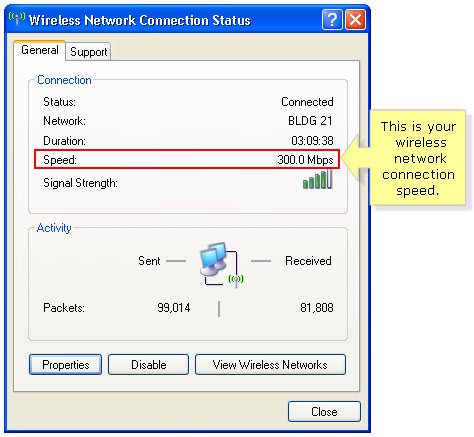
సమస్య 4: వీడియో కాలింగ్ బటన్ లేదు
పరిష్కారం: ఇది కూడా ఒక సాధారణ సమస్య, దీనికి ట్రబుల్షూటింగ్ అవసరం. వీడియో కాలింగ్ బటన్ లేకుంటే, దీనికి కారణం మీ బ్రౌజర్. మీరు ఉపయోగిస్తున్న బ్రౌజర్కు Facebook ప్లగిన్ మద్దతు ఇస్తుందో లేదో తనిఖీ చేయండి. మీరు Google Chrome, Opera, Mozilla Firefox లేదా Internet Explorer వంటి అత్యంత సాధారణ బ్రౌజర్లను ఉపయోగిస్తున్నారని నిర్ధారించుకోండి. అలాగే, బ్రౌజర్ తాజా వెర్షన్కి అప్గ్రేడ్ చేయబడిందని నిర్ధారించుకోండి.
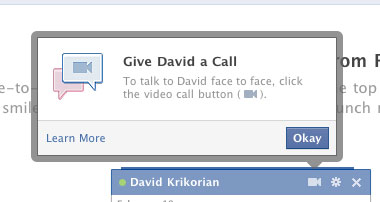

సమస్య 5: వెబ్క్యామ్ ద్వారా మీరు మీ స్నేహితుడిని చూడలేరు లేదా మీ స్నేహితుడు మీ ముఖాన్ని చూడలేరు.
పరిష్కారం: ఈ సమస్యను పరిష్కరించడానికి, మీరు ఉపయోగిస్తున్న వెబ్క్యామ్ సరిగ్గా పని చేస్తుందని నిర్ధారించుకోండి. మీ స్నేహితుడి వెబ్క్యామ్ సరిగ్గా అమర్చబడిందో లేదో చూడమని కూడా అడగండి. మీ వెబ్క్యామ్ మరొక ప్రోగ్రామ్ ద్వారా ఉపయోగించబడుతుందో లేదో తనిఖీ చేయండి. తక్షణ సందేశ సాధనం వంటి ప్రోగ్రామ్లు మీ వెబ్క్యామ్ సెట్టింగ్లు మరియు కాన్ఫిగరేషన్తో జోక్యం చేసుకోవచ్చు.
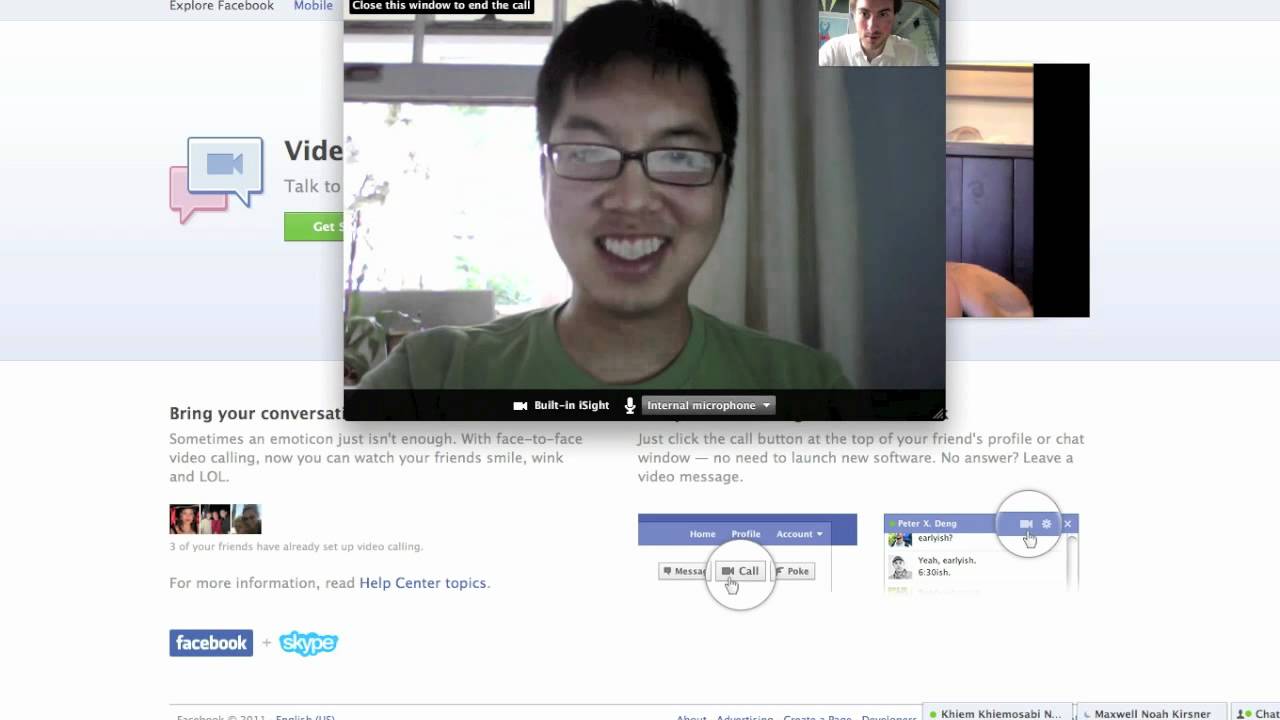
సమస్య 6: మీ Facebook వీడియో కాల్ల నాణ్యతను ఎలా మెరుగుపరచాలి
పరిష్కారం: మీరు అధిక నాణ్యతతో కూడిన వెబ్క్యామ్ని కలిగి ఉన్నారని నిర్ధారించుకోండి, అది ఎక్కువ మెగాపిక్సెల్లను కలిగి ఉంటుంది. అలాగే, Mozilla, Internet Explorer, Google Chrome లేదా Safari యొక్క తాజా వెర్షన్ని ఉపయోగించండి. మీరు ఉపయోగించని ఏదైనా ప్రోగ్రామ్ను మీరు మూసివేయవచ్చు మరియు ఏదైనా డౌన్లోడ్ ఫైల్ను రద్దు చేయవచ్చు.
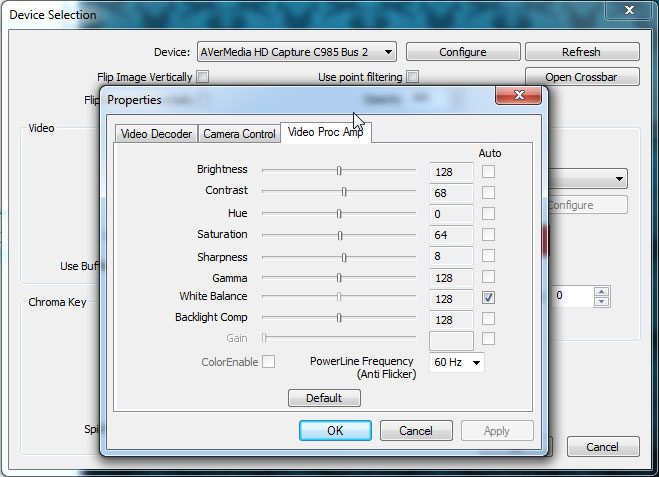
సమస్య 7: మీ హెడ్సెట్/మైక్రోఫోన్ పని చేయనప్పుడు
పరిష్కారం: మీ మైక్రోఫోన్ మరియు హెడ్సెట్ PC సాకెట్లలో సరిగ్గా ప్లగ్ చేయబడిందని నిర్ధారించుకోండి. మీ మైక్రోఫోన్ మ్యూట్ చేయబడిందో లేదో తనిఖీ చేయండి మరియు దాన్ని అన్-మ్యూట్ చేయండి. మీ కంప్యూటర్ సౌండ్ సాఫ్ట్వేర్ సరిగ్గా పని చేస్తుందో లేదో తనిఖీ చేయండి. మీరు మీ స్నేహితుల మైక్రోఫోన్, హెడ్సెట్ మరియు కంప్యూటర్ని తనిఖీ చేయమని కూడా చెప్పవచ్చు.
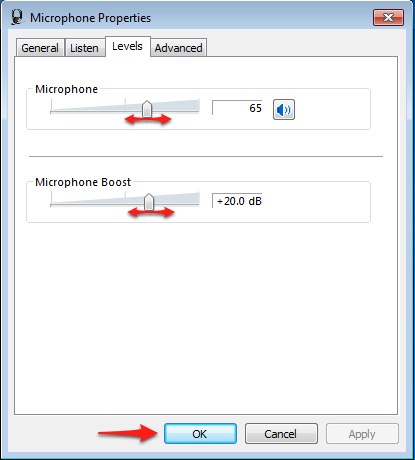
సమస్య 8: Facebook వీడియో కాలింగ్ ప్లగ్ఇన్ని ఎలా అన్ఇన్స్టాల్ చేయాలో మీకు తెలియదు
పరిష్కారం: Facebook వీడియో కాలింగ్ సెటప్ పని చేయకపోతే, మీరు దాన్ని అన్ఇన్స్టాల్ చేసి మళ్లీ ఇన్స్టాల్ చేయాలి. దీన్ని అన్ఇన్స్టాల్ చేయడానికి, స్టార్ట్, కంట్రోల్ ప్యానెల్, ప్రోగ్రామ్లు, అన్ఇన్స్టాల్ ప్రోగ్రామ్కి వెళ్లి, ఆపై సెటప్ను క్లిక్ చేసి అన్ఇన్స్టాల్ చేయండి.
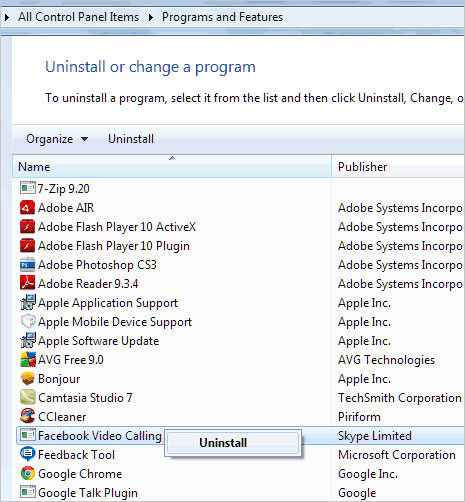
సమస్య 9: మీరు "వీడియో కాలింగ్కు శక్తినిచ్చే సాఫ్ట్వేర్ తాత్కాలికంగా అందుబాటులో లేదు" అనే ఎర్రర్ మెసేజ్ని అందుకుంటున్నారు.
పరిష్కారం: ఈ లోపాన్ని పరిష్కరించడానికి మీరు మీ సాఫ్ట్వేర్ మరియు కంప్యూటర్ను అప్డేట్ చేయాలి. మీరు కనీసం Intel కోర్ 2GHz లేదా 1GB RAM లేదా అంతకంటే ఎక్కువ వేగవంతమైన ప్రాసెసర్ని ఉపయోగిస్తున్నారని నిర్ధారించుకోండి. మీరు మీ బ్రౌజర్ని కూడా తనిఖీ చేయవచ్చు. మీరు డయల్-అప్ నెట్వర్క్ని ఉపయోగిస్తుంటే, బ్రాడ్బ్యాండ్ను దాదాపు 500kbps డౌన్స్ట్రీమ్ మరియు అప్స్ట్రీమ్ మార్చండి
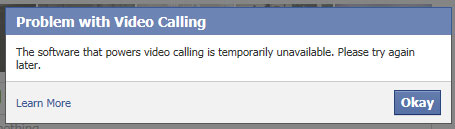
సాధారణ Facebook వీడియో చాట్ సమస్యలను ఎలా పరిష్కరించాలో పైన పేర్కొన్న కొన్ని సాధారణ మార్గదర్శకాలు. నేను సాధారణ సమస్యలను గుర్తించడానికి ప్రయత్నించాను మరియు వాటిని ఎలా పరిష్కరించాలనే దానిపై దశల వారీ మార్గదర్శకాలను గుర్తించాను. మీరు కాల్ చేయడానికి లేదా స్వీకరించడానికి ప్రయత్నించినప్పుడు మీరు ఎదుర్కొనే అనేక ఇతర సమస్యలు ఉన్నాయి. వాటిని ఎలా పరిష్కరించాలనే దానిపై మీరు సవాళ్లను ఎదుర్కొంటున్నారని మీరు గుర్తిస్తే, మమ్మల్ని సంప్రదించండి. మీ సమస్యకు సాధ్యమయ్యే పరిష్కారం ఏమిటో గుర్తించడంలో మేము ఖచ్చితంగా మీకు సహాయం చేస్తాము.
సమస్య 10: మీకు “సాఫ్ట్వేర్ తాత్కాలికంగా అందుబాటులో లేదు” వంటి ఎర్రర్ మెసేజ్లు వస్తున్నట్లయితే
పరిష్కారం: వ్యక్తులు Facebook వీడియో కాల్ చేయడానికి లేదా స్వీకరించడానికి ప్రయత్నించినప్పుడు స్వీకరించే సాధారణ దోష సందేశం ఇది. మళ్ళీ, Facebook వీడియో కాలింగ్ ప్లగ్ఇన్తో మీ కంప్యూటర్ లేదా డెస్క్టాప్ సరిగ్గా ఇన్స్టాల్ చేయబడిందో లేదో నిర్ధారించండి. ఇది ఇప్పటికే ఇన్స్టాల్ చేయబడి ఉంటే, మీరు దాన్ని అన్ఇన్స్టాల్ చేయవచ్చు మరియు సమస్య పరిష్కరించబడిందో లేదో చూడటానికి దాన్ని మళ్లీ ఇన్స్టాల్ చేయవచ్చు.
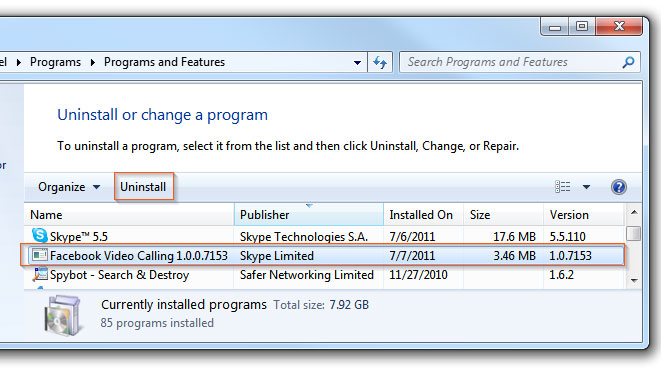
మీరు కూడా ఇష్టపడవచ్చు
ఫేస్బుక్
- 1 Androidలో Facebook
- సందేశాలు పంపండి
- సందేశాలను సేవ్ చేయండి
- సందేశాలను తొలగించండి
- సందేశాలను శోధించండి/దాచిపెట్టండి/బ్లాక్ చేయండి
- సందేశాలను పునరుద్ధరించండి
- పాత సందేశాలను చదవండి
- 2 iOSలో Facebook
- సందేశాలను శోధించండి/దాచిపెట్టండి/బ్లాక్ చేయండి
- Facebook పరిచయాలను సమకాలీకరించండి
- సందేశాలను సేవ్ చేయండి
- సందేశాలను పునరుద్ధరించండి
- పాత సందేశాలను చదవండి
- సందేశాలు పంపండి
- సందేశాలను తొలగించండి
- Facebook స్నేహితులను బ్లాక్ చేయండి
- Facebook సమస్యలను పరిష్కరించండి
- 3. ఇతరులు

సెలీనా లీ
చీఫ్ ఎడిటర్